Alcuni di noi hanno bisogno di conti personali, conti cointestati, conti professionali, conti controllati dal lavoro... davvero, è abbastanza per far girare la testa. E mentre Chrome OS che utilizza l'accesso al tuo account Google è incredibilmente semplice, lascia molti utenti confusi su come lo utilizzano Tutto dei loro account Google su un computer, preferibilmente contemporaneamente.
Bene, chiariamo alcune cose: puoi assolutamente accedere a più di un account Google alla volta. Ecco come.
Cambio di account all'interno del browser Chrome
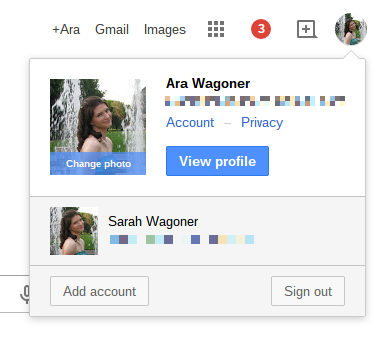
Se tutto ciò che devi fare con i tuoi account secondari è accedere per controllare la posta o rispondere a un Google+ notifica, puoi cambiare account in Chrome come faresti su qualsiasi altro computer. In qualsiasi pagina Google con la tua immagine del profilo nell'angolo in alto a destra, puoi fare clic su quell'immagine per visualizzare un menu dell'account. Questo menu include le impostazioni dell'account ed è qui che puoi aggiungere un account.
Una volta effettuato l'accesso al tuo account secondario, puoi passare da un account all'altro utilizzando lo stesso menu. Ora, questo cambio di account si applica solo all'interno del browser Chrome, quindi non puoi accedere a un account secondario e quindi accedere ai file di Drive di quell'account nell'app File. Per questo, dovrai toccare l'ora nell'angolo in basso dello schermo ed uscire dal tuo account.
Login separati
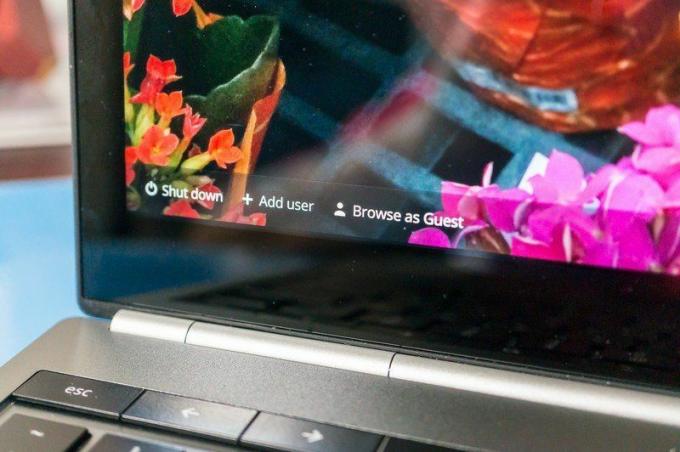
Poiché il tuo accesso a Chrome OS è il tuo account Google, puoi aggiungere ogni account che hai come utente separato sul tuo computer. Fai clic su Aggiungi account e poi accedi normalmente. Ora hai account separati e puoi accedere e uscire da ognuno secondo necessità.
Per gli utenti più leggeri, potrebbe non essere necessario andare così lontano, ma quando ti accingi a una lunga sessione di valutazione di documenti o organizzazione di file di Drive, è utile poter accedere a un account dedicato. Ora, poiché si tratta di accessi separati con profili separati, dovrai reinstallare tutte le app necessarie dal file Chrome Web Store, ma almeno ciò significa che le tue app per il lavoro non ingombrano l'app del tuo account personale lanciatore.
Quindi, il passaggio all'interno del browser è sufficiente per le esigenze del tuo account secondario? O hai bisogno del muro digitale dei doppi account? Entra di seguito nei commenti e condividi i tuoi trucchi per gestire i tuoi numerosi account sul tuo Chromebook/scatola/base.
